Una imagen de máquina de Amazon es un tipo especial de dispositivo virtual que se utiliza para instanciar (crear) una máquina virtual dentro de EC2. Sirve como la unidad básica de implementación para los servicios entregados mediante EC2. Siempre que desee lanzar una instancia, debe especificar AMI. Para lanzar instancias, también puede usar diferentes AMI. Si desea lanzar varias instancias desde una sola AMI, necesita varias instancias de la misma configuración.
Una AMI tiene las siguientes propiedades:-
- Una plantilla para el volumen raíz de la instancia (por ejemplo, un sistema operativo, un servidor de aplicaciones y aplicaciones)
- Permisos de lanzamiento que controlan qué cuentas de AWS pueden usar la AMI para lanzar instancias
- Un mapeo de dispositivos de bloques que especifica los volúmenes que se adjuntarán a la instancia cuando se lance
Cuando desee utilizar AMI, seleccione las siguientes características:-
- Regiones
- Permisos para lanzar AMI
- Sistema operativo
- Almacenamiento del dispositivo raíz
- Arquitectura
¿Por qué necesitamos AMI?
Supongamos que queremos lanzar 5 servidores con la misma configuración. Una forma de hacerlo sería lanzar una nueva instancia EC2 cada vez e instalar los paquetes necesarios cada vez. Mientras que la otra forma de hacerlo sería configurar su instancia EC2 una vez y luego crear una imagen de esa instancia. Con esa imagen, puede implementar 4 servidores EC2 más.
Creación de su propia AMI
Requisitos previos: cuenta de AWS
Paso 1: haga clic en el botón de instancia de lanzamiento en la consola de administración de AWS.
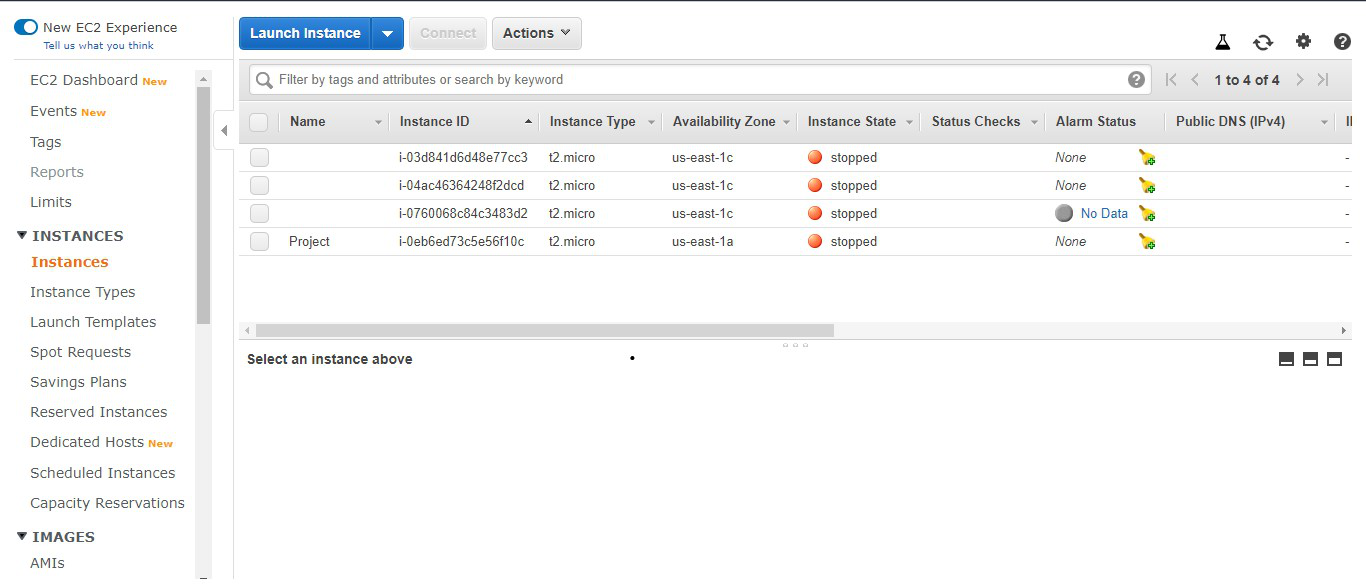
Paso 2: ahora se le pedirá que seleccione una AMI ya disponible. Seleccione el nivel Gratis y luego seleccione la AMI de Amazon Linux 2.
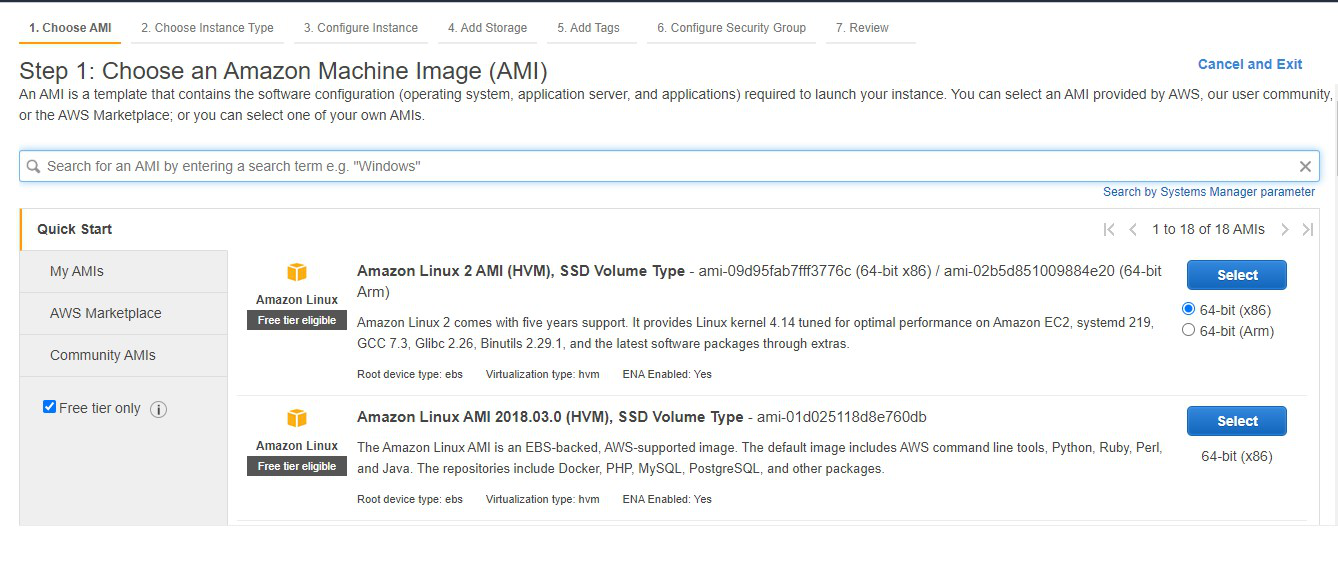
Paso 3: Seleccione t2.micro elegible para el nivel gratuito. Ahora haga clic en siguiente: configure los detalles de la instancia.
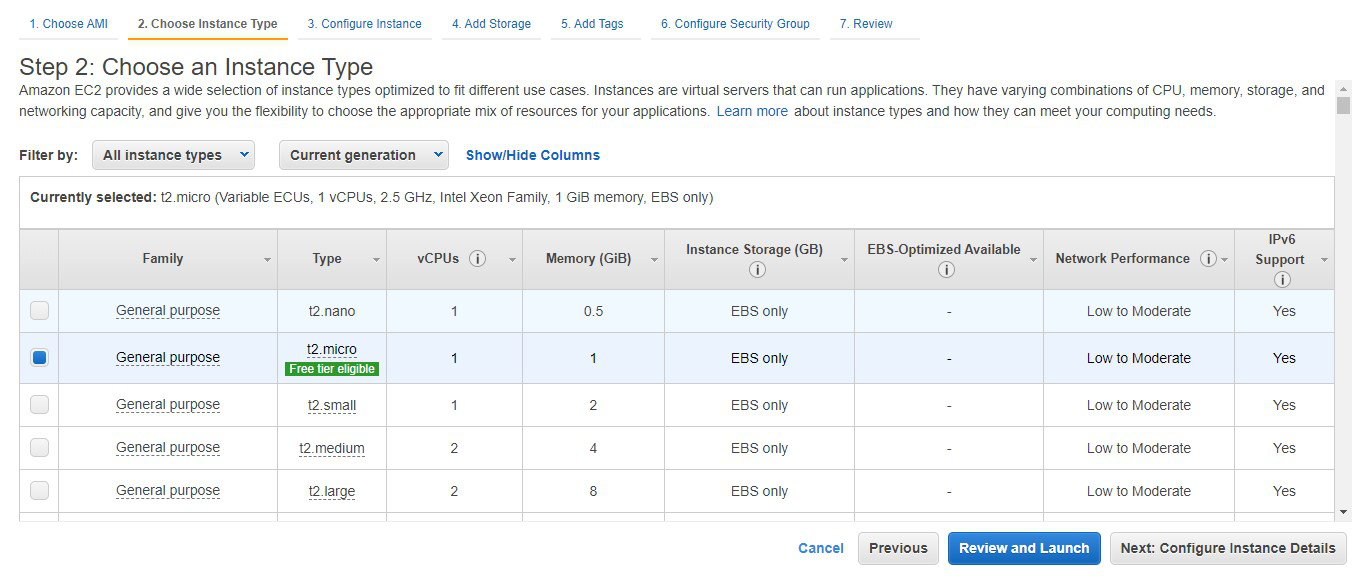
Paso 4: Aquí puede seleccionar las diversas configuraciones relacionadas con la instancia EC2. Haga clic en Siguiente: Agregar almacenamiento.

Paso 5 : seleccione la cantidad de almacenamiento que desea para la instancia EC2. Haga clic en siguiente: Agregar etiquetas y luego haga clic en siguiente: configurar grupos de seguridad.
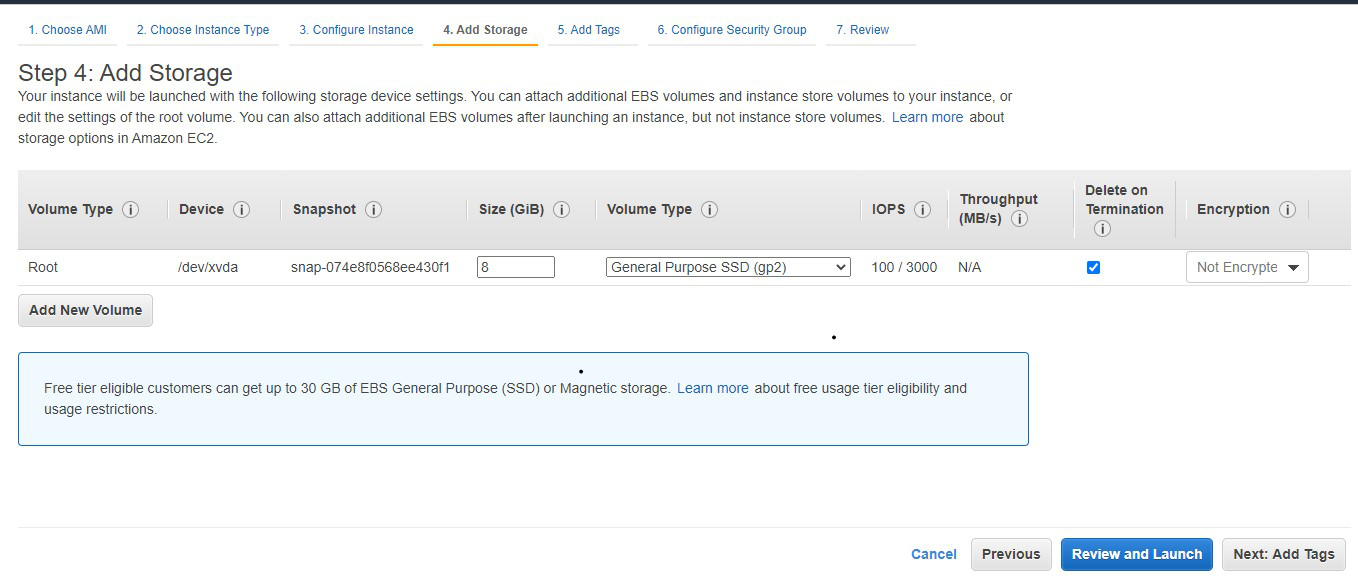
Paso 6: Aquí puede agregar los grupos de seguridad para permitir el tráfico deseado para su instancia. Haga clic en revisar y lanzar.
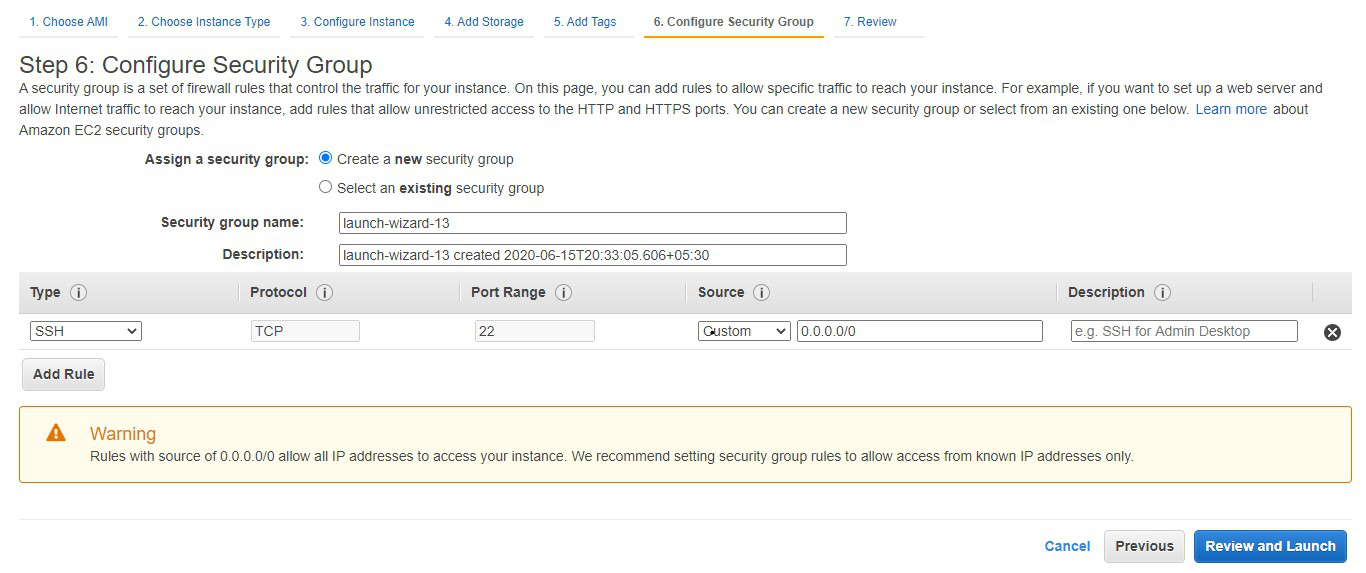
Paso 7: Revise todas las configuraciones relacionadas con la instancia EC2. Haga clic en Iniciar.
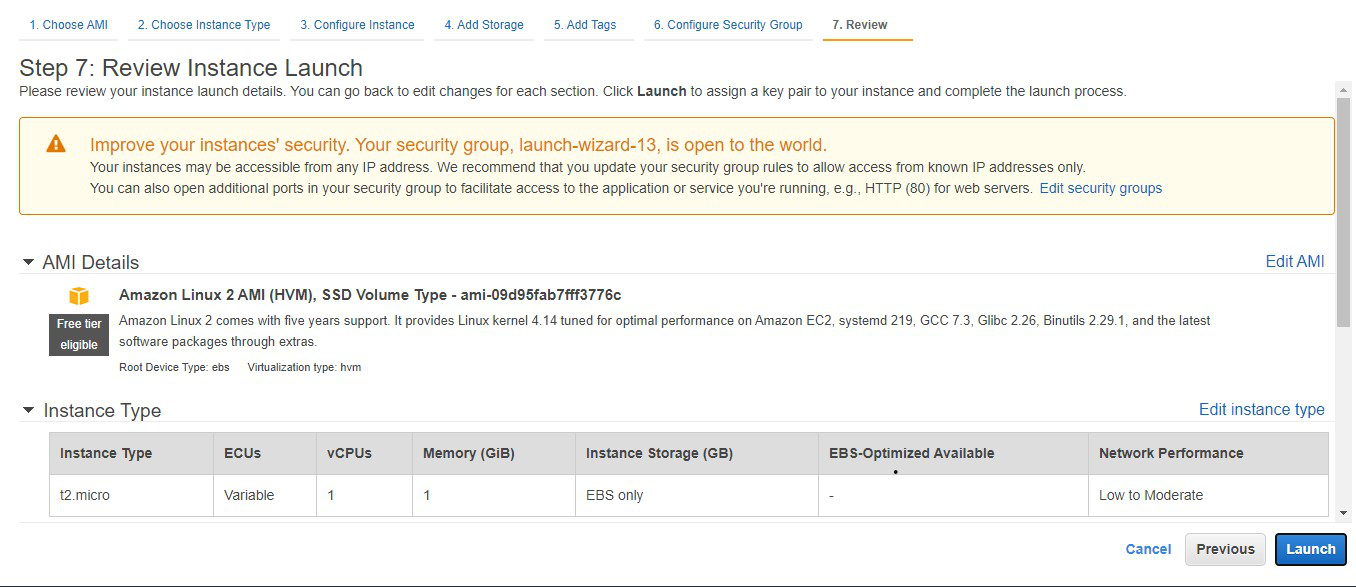
Paso 8 : elija crear una nueva opción de par de claves y escriba el nombre del par de claves. Descargue el par de claves y luego haga clic en la instancia de lanzamiento.
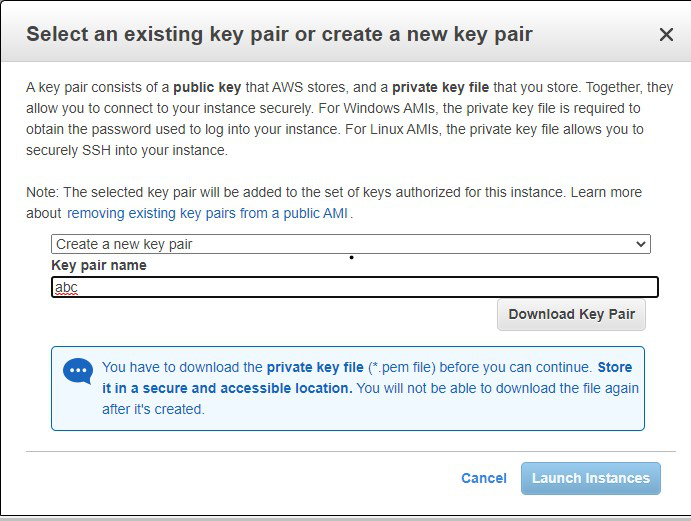
Paso 9: podemos ver que la instancia se inicia y se ejecuta en un estado saludable. Ahora es necesario crear la imagen de máquina de Amazon de esta instancia.
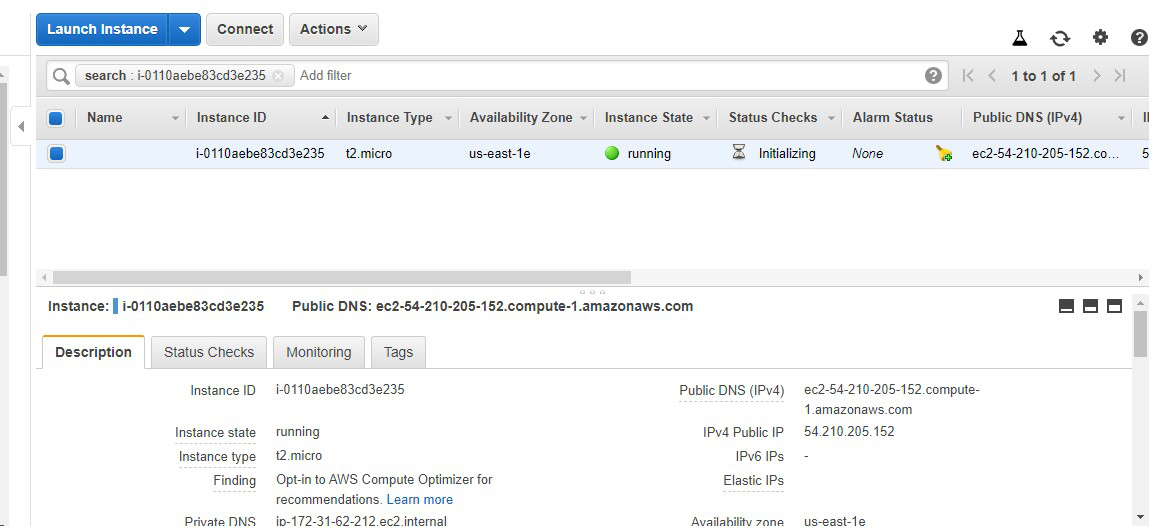
Paso 10: Haga clic en acciones. Vaya a la imagen y luego haga clic en crear imagen.
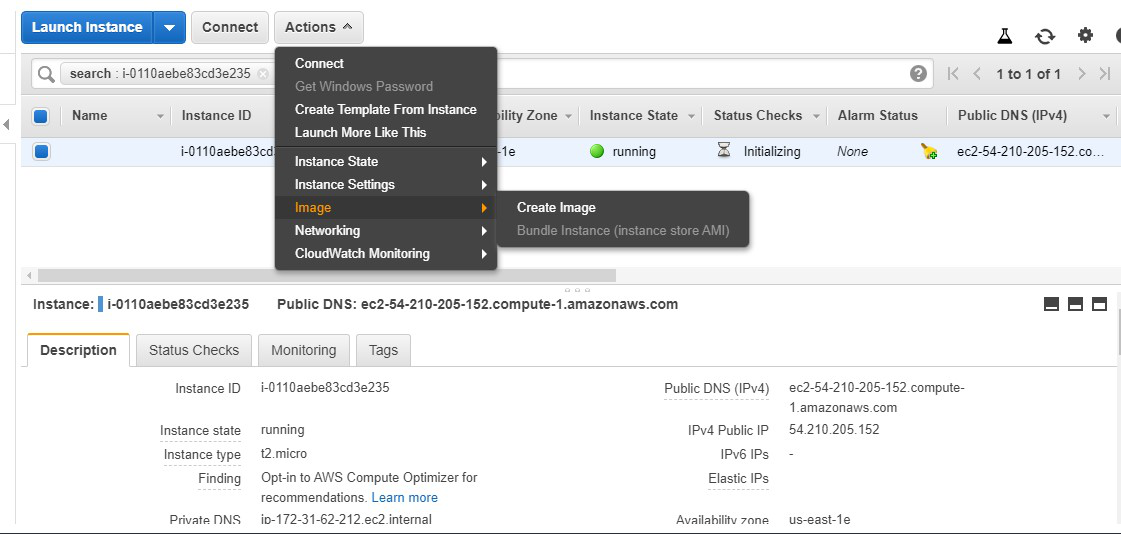
Paso 11: Se abrirá un mensaje en el que se le pedirá que escriba el nombre de la imagen. Haga clic en crear imagen.
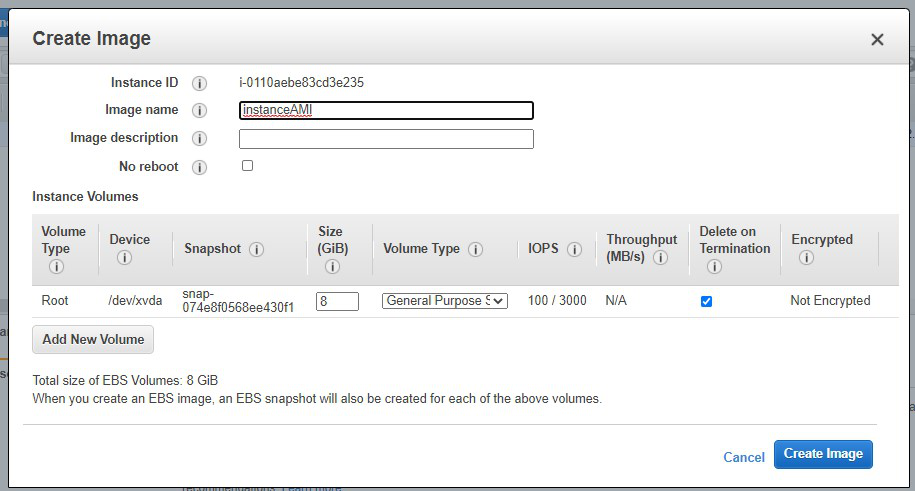
Paso 12 : Se recibe la solicitud de creación de imagen. Ahora se creará la imagen. Haga clic en cerrar. Ahora vaya a los servicios de AMI en la consola de administración de AWS.
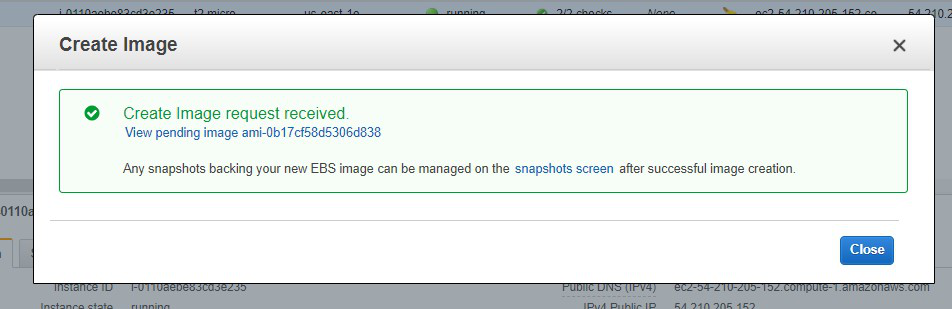
Paso 13: La imagen AMI de nuestra instancia se crea correctamente.
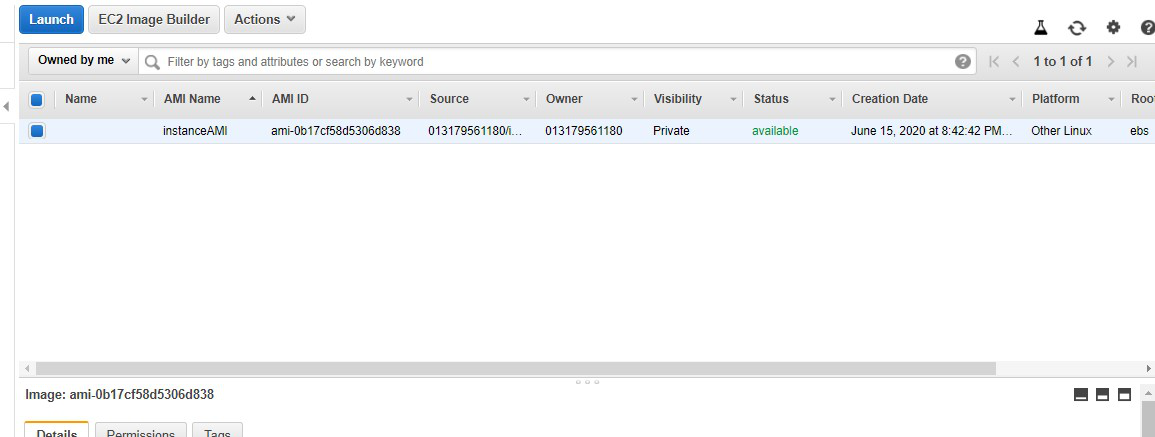
Publicación traducida automáticamente
Artículo escrito por _shreya_garg_ y traducido por Barcelona Geeks. The original can be accessed here. Licence: CCBY-SA